Page 538 of 767
Hlavná ponuka
Vyberte ikonu
.
aha
PredvoľbySlužby založené na umiestnení
Komédia
Dnešný výber
KROQ
Novinky každú hodinu
Twitter
Prepnite záložku a zvoľte kategóriu stanice.
PútkoFunkcie
PredvoľbyZobrazí zoznam staníc prednastavených na zariadení.
Výberom názvu prednastavenej stanice prehráte obsah stanice.
Služby založené na umiestneníVyberie požadovanú stanicu.
Je poskytnuté navádzanie do nájdeného cieľa v blízkosti polohy vozidla.
Môžete určiť požadované dopredu nastavené kategórie pomocou nastave-
nia filtra na vašom zariadení.
POZNÁMKA
Dostupné služby založené na polohe sa môžu líšiť, pretože tieto služby závisia od obsahu
poskytovaného aplikáciou Aha™.
Výbava interiéru
Bluetooth®
5-148
Page 539 of 767
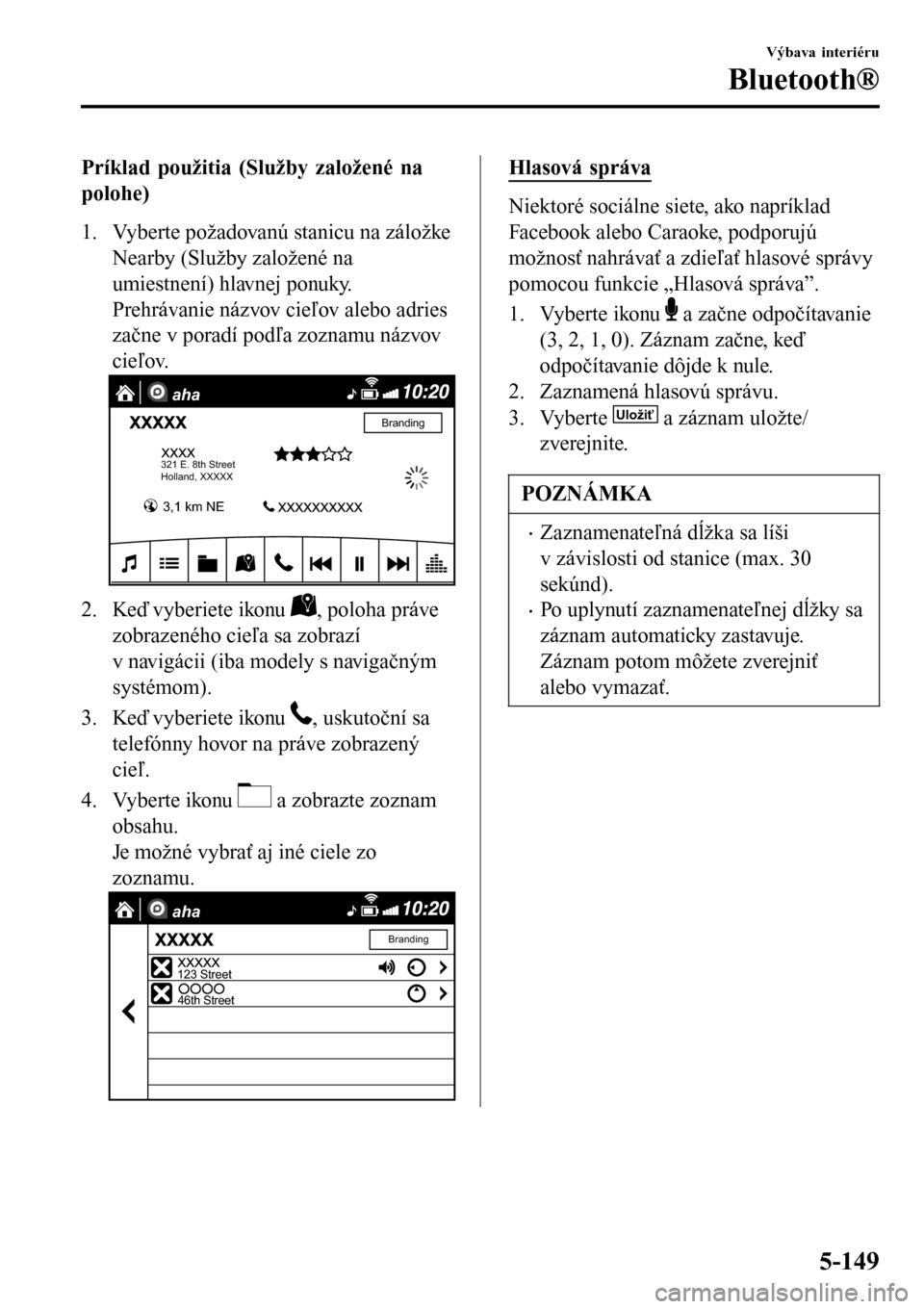
Príklad použitia (Služby založené na
polohe)
1. Vyberte požadovanú stanicu na záložke
Nearby (Služby založené na
umiestnení) hlavnej ponuky.
Prehrávanie názvov cieľov alebo adries
začne v poradí podľa zoznamu názvov
cieľov.
aha
321 E. 8th Street
Holland, XXXXX
3,1 km NE
Branding
2. Keď vyberiete ikonu , poloha práve
zobrazeného cieľa sa zobrazí
v navigácii (iba modely s navigačným
systémom).
3. Keď vyberiete ikonu
, uskutoční sa
telefónny hovor na práve zobrazený
cieľ.
4. Vyberte ikonu
a zobrazte zoznam
obsahu.
Je možné vybrať aj iné ciele zo
zoznamu.
aha
123 Street
46th Street
Branding
Hlasová správa
Niektoré sociálne siete, ako napríklad
Facebook alebo Caraoke, podporujú
možnosť nahrávať a zdieľať hlasové správy
pomocou funkcie „Hlasová správa”.
1. Vyberte ikonu
a začne odpočítavanie
(3, 2, 1, 0). Záznam začne, keď
odpočítavanie dôjde k nule.
2. Zaznamená hlasovú správu.
3. Vyberte
Uložiť a záznam uložte/
zverejnite.
POZNÁMKA
•Zaznamenateľná dĺžka sa líši
v závislosti od stanice (max. 30
sekúnd).
•Po uplynutí zaznamenateľnej dĺžky sa
záznam automaticky zastavuje.
Záznam potom môžete zverejniť
alebo vymazať.
Výbava interiéru
Bluetooth®
5-149
Page 540 of 767
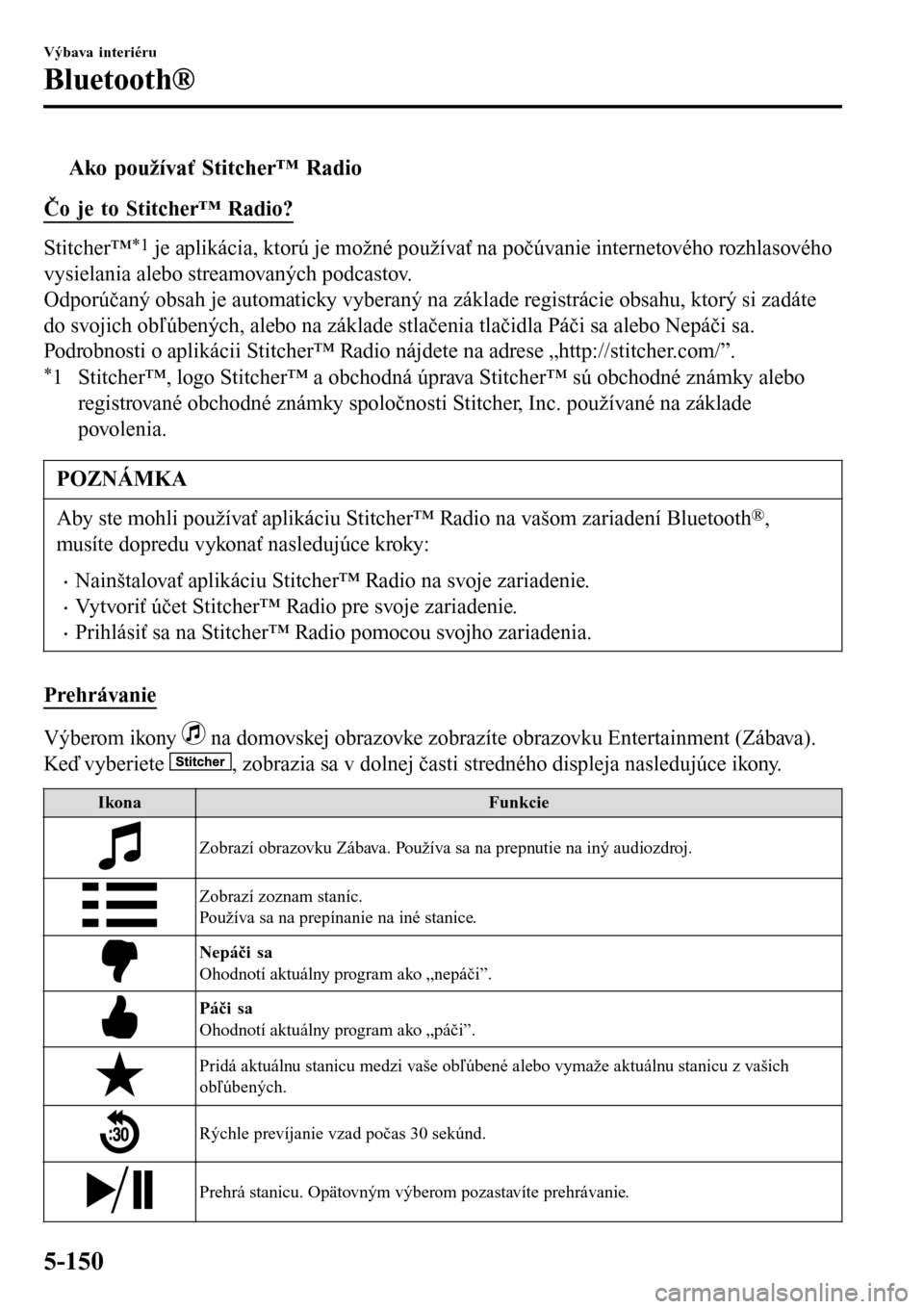
tAko používať Stitcher™ Radio
Čo je to Stitcher™ Radio?
Stitcher™*1 je aplikácia, ktorú je možné používať na počúvanie internetového rozhlasového
vysielania alebo streamovaných podcastov.
Odporúčaný obsah je automaticky vyberaný na základe registrácie obsahu, ktorý si zadáte
do svojich obľúbených, alebo na základe stlačenia tlačidla Páči sa alebo Nepáči sa.
Podrobnosti o aplikácii Stitcher™ Radio nájdete na adrese „http://stitcher.com/”.
*1 Stitcher™, logo Stitcher™ a obchodná úprava Stitcher™ sú obchodné známky alebo
registrované obchodné známky spoločnosti Stitcher, Inc. používané na základe
povolenia.
POZNÁMKA
Aby ste mohli používať aplikáciu Stitcher™ Radio na vašom zariadení Bluetooth®,
musíte dopredu vykonať nasledujúce kroky:
•Nainštalovať aplikáciu Stitcher™ Radio na svoje zariadenie.
•Vytvoriť účet Stitcher™ Radio pre svoje zariadenie.
•Prihlásiť sa na Stitcher™ Radio pomocou svojho zariadenia.
Prehrávanie
Výberom ikony na domovskej obrazovke zobrazíte obrazovku Entertainment (Zábava).
Keď vyberiete
, zobrazia sa v dolnej časti stredného displeja nasledujúce ikony.
IkonaFunkcie
Zobrazí obrazovku Zábava. Používa sa na prepnutie na iný audiozdroj.
Zobrazí zoznam staníc.
Používa sa na prepínanie na iné stanice.
Nepáči sa
Ohodnotí aktuálny program ako „nepáči”.
Páči sa
Ohodnotí aktuálny program ako „páči”.
Pridá aktuálnu stanicu medzi vaše obľúbené alebo vymaže aktuálnu stanicu z vašich
obľúbených.
Rýchle prevíjanie vzad počas 30 sekúnd.
Prehrá stanicu. Opätovným výberom pozastavíte prehrávanie.
Výbava interiéru
Bluetooth®
5-150
Page 541 of 767
IkonaFunkcie
Prejde na nasledujúcu stanicu.
Zobrazí nastavenie zvuku, aby bolo možné nastaviť kvalitu zvuku.
Pozrite Ovládanie hlasitosti / displeja / kvality zvuku na strane 5-50.
Zoznam staníc
1. Vyberte ikonu
a zobrazte zoznam staníc.
Názov obľúbenej stanice: Výberom zobrazíte programy zaregistrované ako vaše
obľúbené.
Názov kategórie: Zobrazuje sa odporúčaná kategória vybraná z vašich obľúbených
aplikácií Stitcher™.
Jej výberom zobrazíte program kategórií.
Vlastná stanica 1
Vlastná stanica 2
Populárne a trendy
Nové a pozoruhodné
Komédia
Prezeranie Stitcher
2. Vyberte názov programu, ktorý chcete prehrať.
Výbava interiéru
Bluetooth®
5-151
Page 542 of 767
Pridanie medzi vaše obľúbené
Ak aktuálny program nie je zaregistrovaný
medzi vašimi obľúbenými, môžete ho
zaregistrovať.
1. Výberom ikony
zobrazte zoznam
obľúbených staníc, do ktorého môžete
pridať registráciu.
2. Vyberte názov stanice, ktorú chcete
zaregistrovať.
3. Výberom
OK pridáte program
k vybranej obľúbenej stanici.
POZNÁMKA
•Môžete vybrať a zaregistrovať viacero
obľúbených staníc.
•Zobrazia sa obľúbené stanice, ktoré
ste si zaregistrovali, aj predvolené
stanice.
Vymazanie z vašich obľúbených
Ak už bol aktuálny program zaregistrovaný
medzi vaše obľúbené, môžete ho odtiaľ
vymazať.
1. Vyberte ikonu
.
2. Program je automaticky vymazaný
z obľúbených staníc.
Výbava interiéru
Bluetooth®
5-152
Page 543 of 767
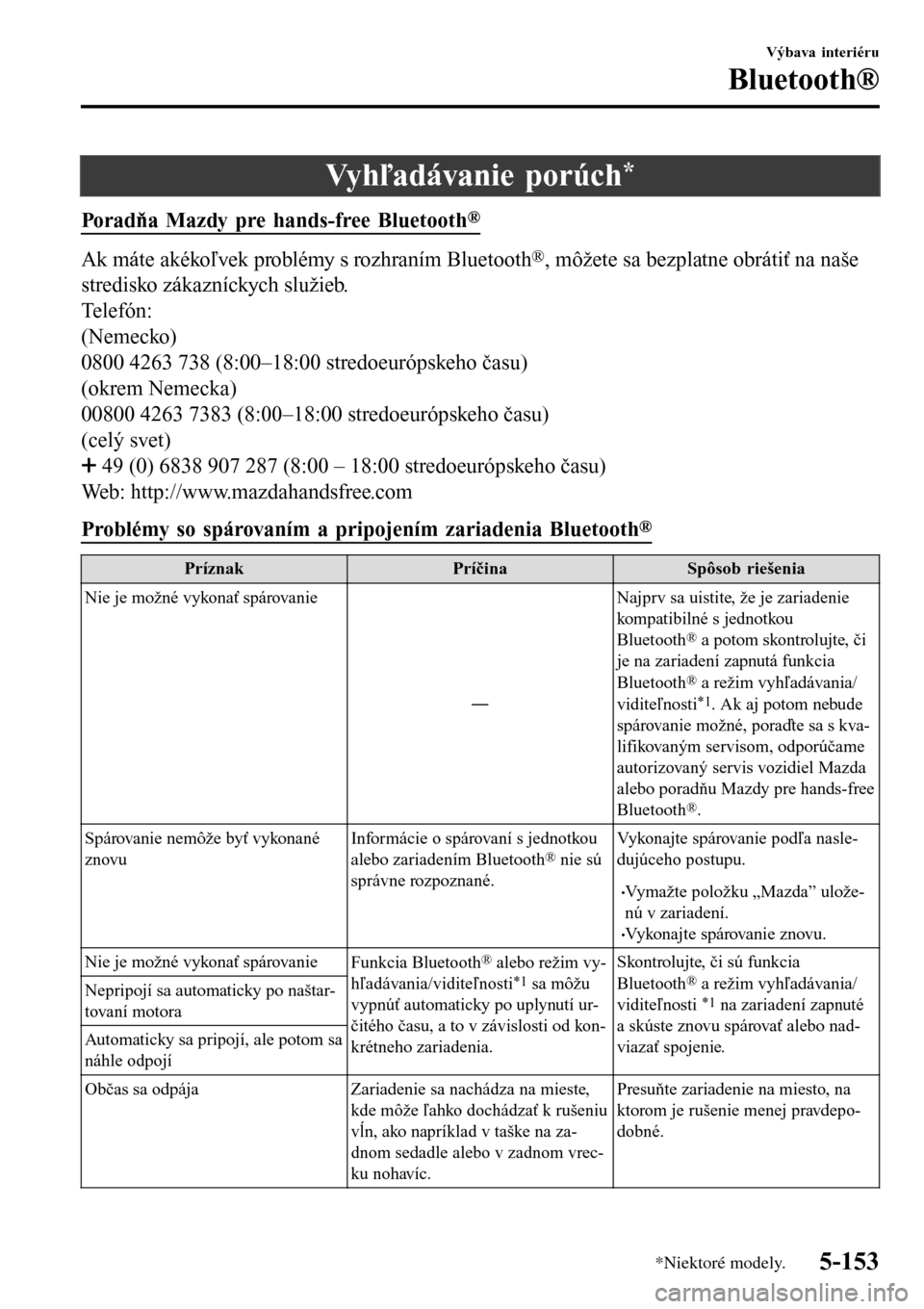
Vyhľadávanie porúch*
Poradňa Mazdy pre hands-free Bluetooth®
Ak máte akékoľvek problémy s rozhraním Bluetooth®, môžete sa bezplatne obrátiť na naše
stredisko zákazníckych služieb.
Telefón:
(Nemecko)
0800 4263 738 (8:00–18:00 stredoeurópskeho času)
(okrem Nemecka)
00800 4263 7383 (8:00–18:00 stredoeurópskeho času)
(celý svet)
49 (0) 6838 907 287 (8:00 – 18:00 stredoeurópskeho času)
Web: http://www.mazdahandsfree.com
Problémy so spárovaním a pripojením zariadenia Bluetooth
®
PríznakPríčinaSpôsob riešenia
Nie je možné vykonať spárovanie
�ŠNajprv sa uistite, že je zariadenie
kompatibilné s jednotkou
Bluetooth
® a potom skontrolujte, či
je na zariadení zapnutá funkcia
Bluetooth
® a režim vyhľadávania/
viditeľnosti*1. Ak aj potom nebude
spárovanie možné, poraďte sa s kva-
lifikovaným servisom, odporúčame
autorizovaný servis vozidiel Mazda
alebo poradňu Mazdy pre hands-free
Bluetooth
®.
Spárovanie nemôže byť vykonané
znovuInformácie o spárovaní s jednotkou
alebo zariadením Bluetooth
® nie sú
správne rozpoznané.Vykonajte spárovanie podľa nasle-
dujúceho postupu.
•Vymažte položku „Mazda” ulože-
nú v zariadení.
•Vykonajte spárovanie znovu.
Nie je možné vykonať spárovanie
Funkcia Bluetooth
® alebo režim vy-
hľadávania/viditeľnosti*1 sa môžu
vypnúť automaticky po uplynutí ur-
čitého času, a to v závislosti od kon-
krétneho zariadenia.Skontrolujte, či sú funkcia
Bluetooth® a režim vyhľadávania/
viditeľnosti *1 na zariadení zapnuté
a skúste znovu spárovať alebo nad-
viazať spojenie. Nepripojí sa automaticky po naštar-
tovaní motora
Automaticky sa pripojí, ale potom sa
náhle odpojí
Občas sa odpája Zariadenie sa nachádza na mieste,
kde môže ľahko dochádzať k rušeniu
vĺn, ako napríklad v taške na za-
dnom sedadle alebo v zadnom vrec-
ku nohavíc.Presuňte zariadenie na miesto, na
ktorom je rušenie menej pravdepo-
dobné.
Výbava interiéru
Bluetooth®
*Niektoré modely.5-153
Page 544 of 767
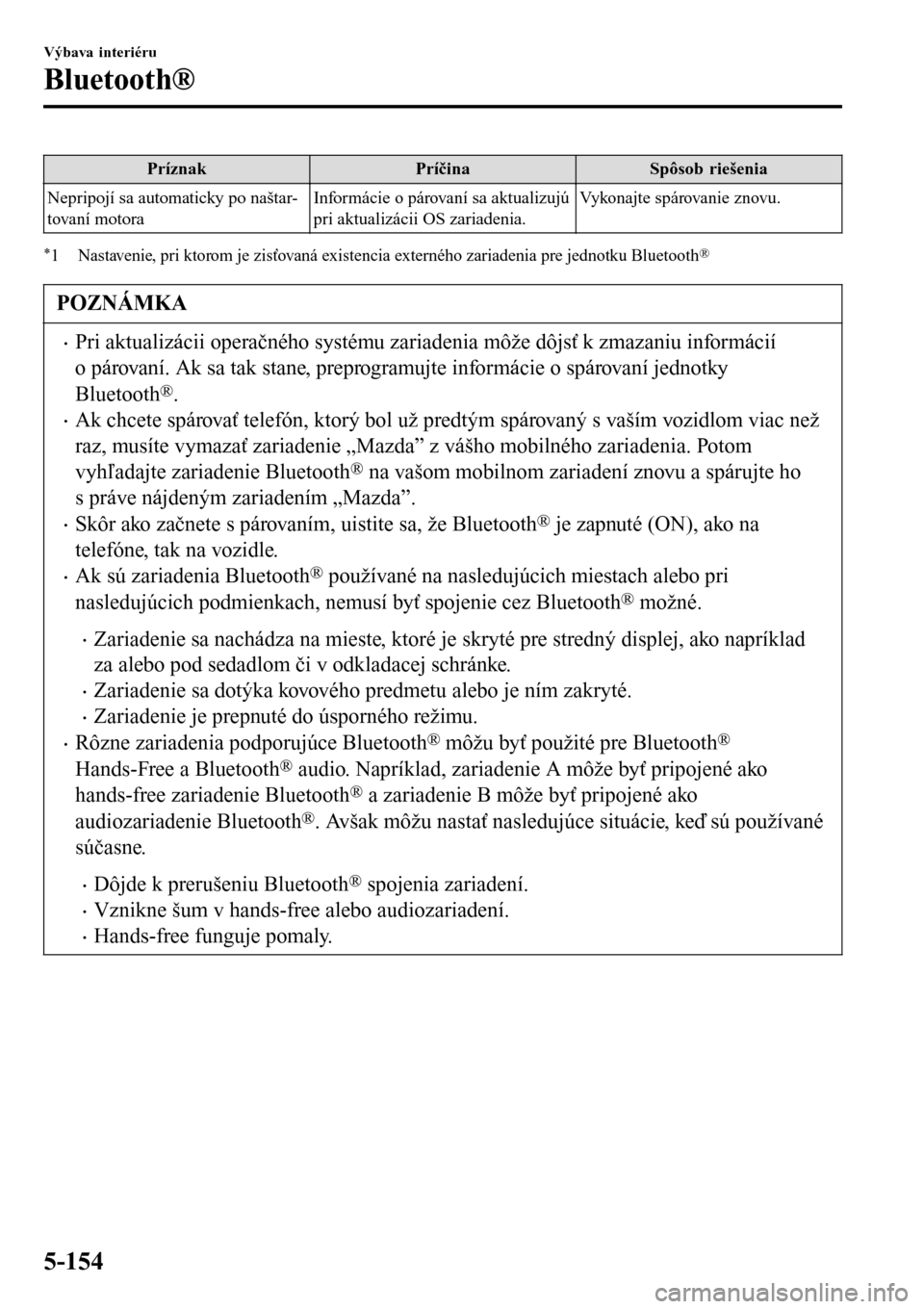
PríznakPríčinaSpôsob riešenia
Nepripojí sa automaticky po naštar-
tovaní motoraInformácie o párovaní sa aktualizujú
pri aktualizácii OS zariadenia.Vykonajte spárovanie znovu.
*1 Nastavenie, pri ktorom je zisťovaná existencia externého zariadenia pre jednotku Bluetooth®
POZNÁMKA
•Pri aktualizácii operačného systému zariadenia môže dôjsť k zmazaniu informácií
o párovaní. Ak sa tak stane, preprogramujte informácie o spárovaní jednotky
Bluetooth
®.
•Ak chcete spárovať telefón, ktorý bol už predtým spárovaný s vaším vozidlom viac než
raz, musíte vymazať zariadenie „Mazda” z vášho mobilného zariadenia. Potom
vyhľadajte zariadenie Bluetooth
® na vašom mobilnom zariadení znovu a spárujte ho
s práve nájdeným zariadením „Mazda”.
•Skôr ako začnete s párovaním, uistite sa, že Bluetooth® je zapnuté (ON), ako na
telefóne, tak na vozidle.
•Ak sú zariadenia Bluetooth® používané na nasledujúcich miestach alebo pri
nasledujúcich podmienkach, nemusí byť spojenie cez Bluetooth
® možné.
•Zariadenie sa nachádza na mieste, ktoré je skryté pre stredný displej, ako napríklad
za alebo pod sedadlom či v odkladacej schránke.
•Zariadenie sa dotýka kovového predmetu alebo je ním zakryté.
•Zariadenie je prepnuté do úsporného režimu.
•Rôzne zariadenia podporujúce Bluetooth® môžu byť použité pre Bluetooth®
Hands-Free a Bluetooth® audio. Napríklad, zariadenie A môže byť pripojené ako
hands-free zariadenie Bluetooth
® a zariadenie B môže byť pripojené ako
audiozariadenie Bluetooth
®. Avšak môžu nastať nasledujúce situácie, keď sú používané
súčasne.
•Dôjde k prerušeniu Bluetooth® spojenia zariadení.
•Vznikne šum v hands-free alebo audiozariadení.
•Hands-free funguje pomaly.
Výbava interiéru
Bluetooth®
5-154
Page 545 of 767

Problémy súvisiace s rozoznávaním hlasu
PríznakPríčinaSpôsob riešenia
Neuspokojivé rozoznávanie hlasu
•Príliš pomalá reč.•Príliš hlasná reč (krik).•Príkaz bol vyslovený pred dozne-
ním zvukového signálu.
•Hlasitý hluk (hovor alebo hluk
zvonku/zvnútra vozidla).
•Vzduch z prieduchov klimatizácie
prúdi na mikrofón.
•Sú používané neštandardné výrazy
(dialekt).Pokiaľ ide o príčiny uvedené v ľa-
vom stĺpci, musíte dávať pozor na to,
ako hovoríte. Navyše, pokiaľ hovorí-
te niekoľko čísel po sebe, bude miera
rozoznania väčšia, pokiaľ medzi ni-
mi nebudete robiť prestávky. Nesprávne rozoznávanie čísel
Neuspokojivé rozoznávanie hlasu Došlo k poruche v mikrofóne. Mikrofón je nedostatočne pripojený
alebo je v ňom porucha. Kontaktujte
kvalifikovaný servis, odporúčame
obrátiť sa na autorizovaný servis vo-
zidiel Mazda.
Rozoznávanie hlasu súvisiace
s ovládaním telefónu je deaktivova-
néNastal problém so spojením medzi
jednotkou Bluetooth
® a zariadením.Ak po kontrole spárovania problémy
pokračujú, skontrolujte, či nie je pro-
blém v spárovaní zariadenia alebo
v spojení.
Mená v telefónnom zozname sú ťaž-
ko rozoznateľnéSystém Bluetooth
® sa nachádza
v stave, kedy je rozoznávanie nároč-
né.Uskutočnením nasledujúcich opatre-
ní môžete zlepšiť rozoznávanie.
•Vymažte z pamäte telefónny zoz-
nam, ktorý nepoužívate príliš často.
•Nepoužívajte skrátené mená, ale
radšej úplné mená. (Rozoznávanie
je tým lepšie, čím dlhšie meno je.
Keď nebudete používať mená ako
„Tom” alebo „Dan”, rozoznávanie
sa zlepší.)
Pri ovládaní audiosystému nebol
rozoznaný názov skladbyNázvy skladieb nie je možné rozoz-
návať hlasom.�Š
Ak chcete preskočiť navádzanie
�ŠNavádzanie je možné preskočiť, keď
krátko stlačíte tlačidlo Hovor.
Výbava interiéru
Bluetooth®
5-155